Flutter: menu swipe
Comment réaliser un menu swipe (burger) dans une application Flutter.
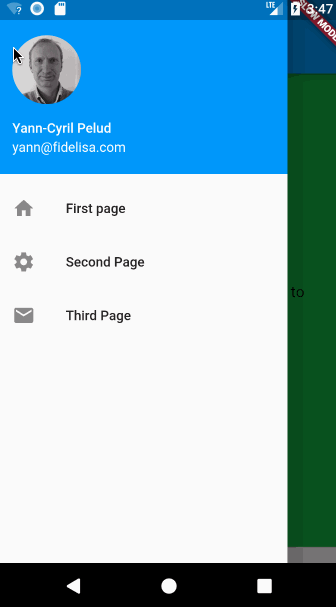
Installation du plugin : menu_swipe_helpers
- ajout de la dépendance dans le fichier pubspec.yaml du projet
menu_swipe_helpers:
git:
url: https://github.com/fidelisa/flutter_plugins.git
path: packages/menu_swipe_helpers
flutter packages get
- import du packet (ex: dans main.dart)
import 'package:menu_swipe_helpers/menu_swipe_helpers.dart';
Utilisation du plugin
Le déroulé présenté ici utilise tous les helpers du plugin mais vous pouvez à tout moment utiliser des classes de base (voir ThirdPage dans exemple).
Créer une page
Créer un Widget Stateful, la partie state doit implémenter le mixin DrawerStateMixin.
Le mixin va gérer pour vous la mise en page, vous pouvez surcharger tous les éléments (buildBody, buildAppBar, buildActions, buildPersistentFooterButtons, buildFloatingButton) afin de personnaliser les affichages.
class FirstPage extends StatefulWidget {
@override
_FirstPage createState() => new _FirstPage();
}
class _FirstPage extends State<FirstPage> with DrawerStateMixin {
@override
String get title => "First Page";
}
Définir les menus
Créer une classe qui implemente l’interface DrawerDefinition. A noter que le builder doit permettre de construire la page à afficher.
class FirstPageDefinition implements DrawerDefinition {
@override
Icon get icon => const Icon(Icons.home);
@override
String get subtitle => null;
@override
String get title => "First page";
@override
Widget builder(BuildContext context) {
return new FirstPage();
}
}
Créer un menu
Créer instancier la classe DrawerHelper avec comme paramètre une liste de DrawerDefinition.
var _drawerBuilder = new DrawerHelper(
drawerContents: [
new FirstPageDefinition()
]
);
Mettre en place le store pour gérer le menu
Le mécanisme de mise à jour du menu et de la page est basé sur le package flutter_redux. Il faut créer quelques classes qui seront utilisées par ce package.
Commençons par le Store, il doit étendre l’interface DrawerStore.
class AppState implements DrawerStore {
final Widget activeDrawer;
final DrawerDefinition activePage;
AppState({this.activeDrawer, this.activePage});
}
Créer maintenant un ‘reducer’, c’est lui qui sera chargé de propager les actions.
AppState appReducer(AppState state, action) {
return new AppState(
activeDrawer: drawerReducer(state.activeDrawer, action),
activePage: pageReducer(state.activePage, action));
}
Créer l’instance du Store.
final store = new Store<AppState>(
appReducer,
initialState: new AppState(
activeDrawer: _drawerBuilder,
activePage: _drawerBuilder.drawerContents.first
)
);
Il ne reste plus qu’a créer le composant racine de notre application. Il faut encadrer le composant MaterialApp par un StoreProvider qui embarquera le Store créé précédemment.
@override
Widget build(BuildContext context) {
return new StoreProvider(
store: store,
child: new MaterialApp(
title: 'Flutter Demo',
theme: new ThemeData(
primarySwatch: Colors.blue,
),
home: new ActivePage()),
);
}
Et voilà …
Sources
Plugins et exemples : menu_swipe_helpers